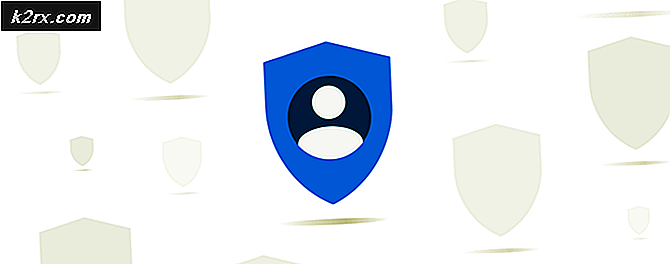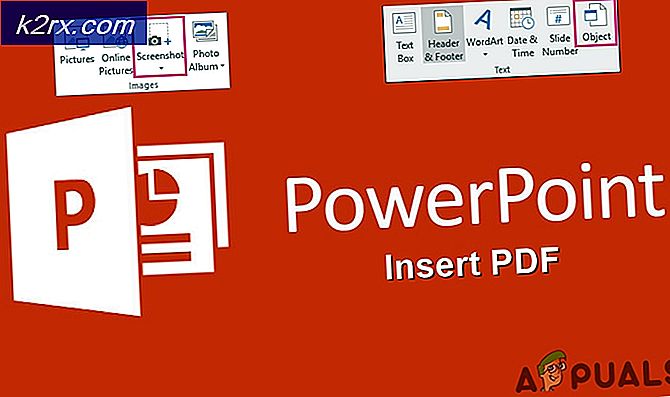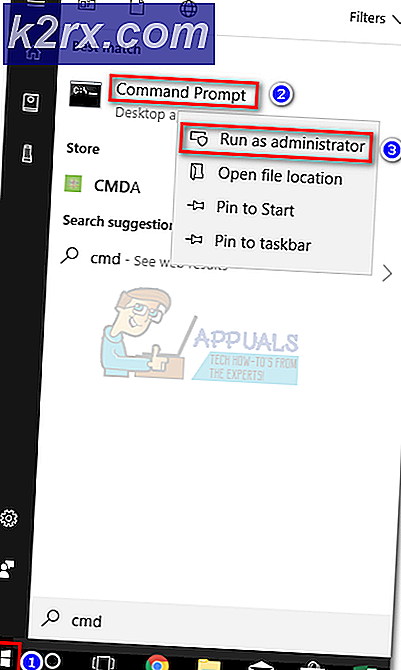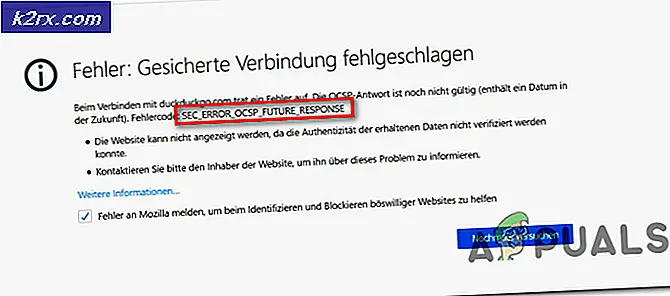FIX: Windows 10 Mail App-fout 0x80040154 of 0x80c8043e
Toen Windows 10 voor het eerst aan het publiek werd voorgesteld, is de kans groot dat de mensen bij Microsoft spijt hebben gehad van het maken van de Windows 10 Mail-app, omdat de residente e-mailclient van Windows 10 meer problemen had dan het Midden-Oosten. Een van de belangrijkste problemen van Windows 10 Mail-gebruikers was dat Windows 10 Mail bijna onmiddellijk na de lancering crashte en, na te zijn verwijderd en opnieuw te zijn geïnstalleerd, fout 0x80040154 of 0x80c8043e weer te geven toen de gebruiker zijn e-mailaccount (s) opnieuw probeerde toe te voegen.
Windows 10 Mail crasht bij opstarten en geeft fout 0x80040154 / 0x80c8043e weer, waardoor de residente Windows 10 e-mailclient in principe onbruikbaar werd, en iedereen die ooit een computer heeft gebruikt, zou zich kunnen inbeelden waarom gebruikers van Windows 10 over de hele wereld hinder ondervinden. In de meeste gevallen is de dader achter de Windows 10 Mail-app die crasht bij het opstarten en geeft fout 0x80040154 of 0x80c8043e weer, een beschadigd bestand of een map die iets te maken heeft met de toepassing (bijvoorbeeld de map Comms ).
Voor de meerderheid van de Windows 10-gebruikers die last hebben van dit probleem, heeft een bepaalde update - namelijk update KB3095020 - de Windows 10 Mail-app gecrasht tijdens het starten van het probleem en de fout 0x80040154 / 0x80c8043e. Als de update KB3095020 dit probleem echter niet voor u heeft opgelost of als u update KB3095020 niet wilt of niet kunt downloaden en installeren, zijn de volgende twee oplossingen die hebben bewezen effectief te zijn bij het oplossen van dit probleem:
Oplossing 1: overschakelen naar een nieuwe gebruikersaccount
Om redenen die alleen God (of de mensen van Microsoft - MISSCHIEN) weten, creëert het maken van een nieuwe gebruikersaccount op uw computer en vervolgens het gebruik van de nieuwe account om Windows 10 Mail te starten en gebruiken geen crashes of fouten. In feite draait Windows 10 Mail vrijwel naadloos op het nieuwe gebruikersaccount dat u maakt.
Ga naar Start Menu > Instellingen .
Klik op Accounts . Klik op uw account . Klik in het rechterdeelvenster op Gezin en andere gebruikers . Klik onder Andere gebruikers in het linkerdeelvenster op iemand anders toevoegen aan deze pc .
PRO TIP: Als het probleem zich voordoet met uw computer of een laptop / notebook, kunt u proberen de Reimage Plus-software te gebruiken die de opslagplaatsen kan scannen en corrupte en ontbrekende bestanden kan vervangen. Dit werkt in de meeste gevallen, waar het probleem is ontstaan door een systeembeschadiging. U kunt Reimage Plus downloaden door hier te klikkenKlik op Inloggen zonder een Microsoft-account en selecteer Lokaal account op de volgende pagina. Stel de gebruikersnaam en het wachtwoord van de nieuwe account in en zorg ervoor dat de nieuwe account beheerdersrechten heeft en beheerder is. Wanneer u klaar bent, klikt u op Volgende en vervolgens op Voltooien . Log uit en log in op uw nieuwe account.
Start Windows 10 Mail en het zou goed moeten werken. Als het nog steeds niet werkt, gaat u verder met Oplossing 2.
Oplossing 2: hernoem je Comms-map
Het simpele feit dat het oplossen van een probleem zoals de Windows 10 Mail-app crasht bij het opstarten en het weergeven van de fout 0x80040154 / 0x80c8043e die menig briljant brein heeft overweldigd, zou kunnen worden verholpen door zoiets als het hernoemen van de map Comms in de AppData- map is in feite mind-minded boggling. Om dit probleem met deze oplossing op te lossen, moet u:
Navigeer naar de volgende map:
C: \ Users \\ AppData \ Local \
Zoek naar een map met de naam Comms . Zodra u deze map hebt gevonden, klikt u er met de rechtermuisknop op en klikt u op Hernoemen . Hernoem de map naar iets anders dan Comms ( Comms_oud - bijvoorbeeld). Start uw computer opnieuw op en start Windows 10 Mail zodra uw computer opstart. Windows 10 Mail zou precies moeten werken zoals het zou moeten zijn - niet crashen en geen enkele fout weergeven.
PRO TIP: Als het probleem zich voordoet met uw computer of een laptop / notebook, kunt u proberen de Reimage Plus-software te gebruiken die de opslagplaatsen kan scannen en corrupte en ontbrekende bestanden kan vervangen. Dit werkt in de meeste gevallen, waar het probleem is ontstaan door een systeembeschadiging. U kunt Reimage Plus downloaden door hier te klikken